
この記事では、iPhoneを機種変更してネットに繋がらなくなった時の対処法を、私が実際に経験したトラブルを元に解説しています。
↓こんな方は、ぜひ参考にしてください。
- 古いiPhoneから新しいiPhoneに機種変した
- 格安SIMを使っている
- 電話は出来るけどインターネットに繋がらない
私は、iPhone 8PlusからiPhoneXSに機種変更して、外でネットが繋がらなくなりました。PayPayで支払いしようとした時に気づいたので相当焦りました。
原因は「プロファイルがインストールされていないから」でした。
プロファイルは、モバイル通信で「どこからインターネット接続するか」を指示する大切な設定です。プロファイルがないと、SIMカードが入っていてもネットに繋がりません。
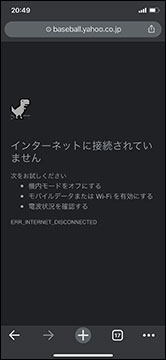
原因がわかれば対処するだけです。順を追って解説しますので参考にしてください。
目次
- 【原因の確認】プロファイルの有無を調べる
- 【対処法】プロファイルをインストールする
- それでもダメな場合に試してほしい方法 5選
- 設定のモバイルデータ通信をOFF ⇒ ON する
- 機内モードをON ⇒ OFF する
- SIMカードを抜き差しする
- 通信障害を確認する
- 支払いが滞っていないか確認する
- 【まとめ】プロファイルは気付きにくい落とし穴
ショップやサポートに問い合わせるなど、別の方法をお試しください。
【原因の確認】プロファイルの有無を確認する
まずは、プロファイルがインストールされているかどうかを確認します。
順序は【設定 ⇒ 一般 ⇒ プロファイル】です。
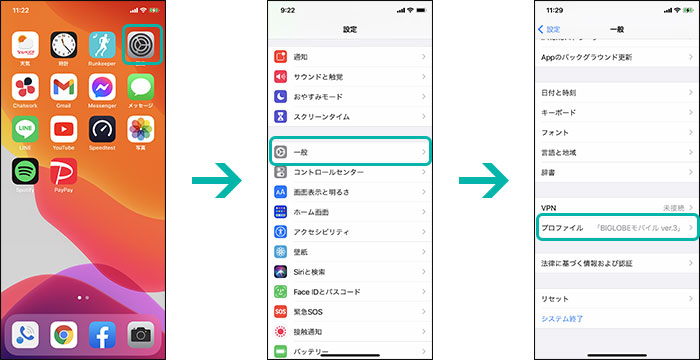
上画像 右の写真のように、プロファイルの欄に「使っている格安SIMのプロファイル名」が記載されていれば、プロファイルがインストールされているということです。
私の場合、BIGLOBEモバイルを使っているので、「BIGLOBEモバイル ver.3」で正しいです。
プロファイルがインストールされている場合
プロファイルがインストールされていても、外でインターネットに繋がらない場合(=モバイル通信が使えない場合)は、何らかの原因でファイルが破損していたりエラーになっている可能性があります。
ですから、一旦プロファイルを削除して再インストールしてみましょう。
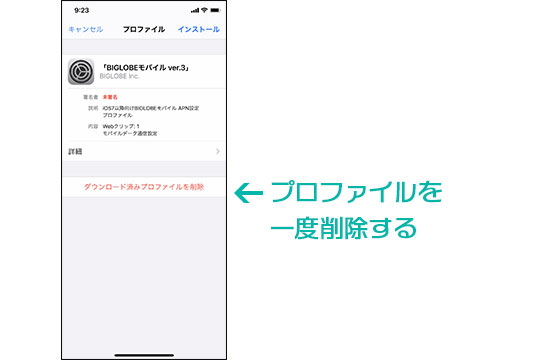
プロファイル名をタップして、【ダウンロード済みプロファイルを削除 ⇒ パスコード入力 ⇒ 削除】で削除できます。
プロファイルがインストールされていない場合
プロファイルがインストールされていないと、VPN欄の下はなにも記載されていません。
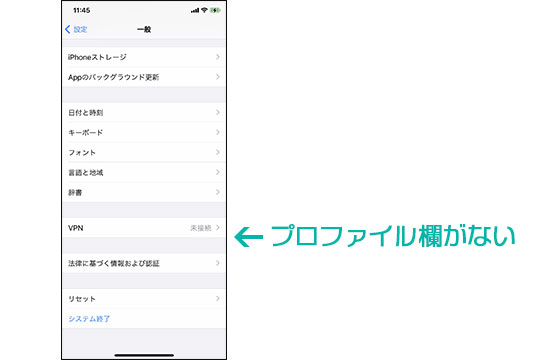
この場合、新規でプロファイルをインストールします。
【対処法】プロファイルをインストールする
プロファイルのインストール手順は以下のとおりです。
- 使っている格安SIMのサポートページを開く
- APN設定プロファイルをダウンロードする
- プロファイルをインストールする
作業前の確認事項
この時、ブラウザは必ずSafariを使ってください。ChromeなどSafari以外のブラウザを使うとエラーになってインストールできません。
また、サポートページにアクセスしてファイルをダウンロードするので、Wi-Fi環境が必要です。家・オフィス・学校などWi-Fi環境下で行いましょう。
Wi-Fiがない場合、一緒にいる人にテザリングを使わせてもらいましょう。
1.使っている格安SIMのサポートページを開く
まずは、自分が使っている格安SIMのサポートページを開きます。プロファイルは、自分が使っている格安SIMのものをインストールしないと意味がありませんからね。
以下に、主要な格安SIMの設定プロファイルがあるサポートページをピックアップしました。
- 楽天モバイル ⇒ 手動でのAPN設定方法
- UQ mobile ⇒ iOS製品の設定方法
- mineo ⇒ ネットワーク設定(iOS端末)
- OCNモバイルONE ⇒ OCN モバイル ONEのダウンロード詳細
- IIJmio ⇒ iOS APN構成プロファイル
- BIGLOBEモバイル ⇒ BIGLOBEモバイル iOS端末(iPhone/iPadなど)の接続設定方法(APN設定)
- LINEモバイル ⇒ APN設定方法(iPhone・iPad)
- イオンモバイル ⇒ APN設定方法
- DMM mobile ⇒ iOS端末 | SIM挿入手順・APN設定
- NifMo ⇒ NifMo(ニフモ)スタートガイド STEP4:NifMoを使う – APN設定をしよう
ここにない格安SIMを使っている方は、「格安SIMの名前+プロファイル」で検索して、プロファイルが置いてあるページを見つけてください。
例えば、QTモバイルなら「QTモバイル プロファイル」という感じです。そして、前項にも書きましたが、「ブラウザはSafariを使う」ようにしてください。
2.APN設定プロファイルをダウンロードする
サポートページにアクセスしたら、実際に設定プロファイルをダウンロードします。
ここでは、私が使っているBIGLOBEモバイルを例に紹介します。
手順は、該当ページにアクセスして、少し下へスクロールしてダウンロードリンクをタップ。すると、ダウンロードを許可するか聞かれるので【許可】をタップします。
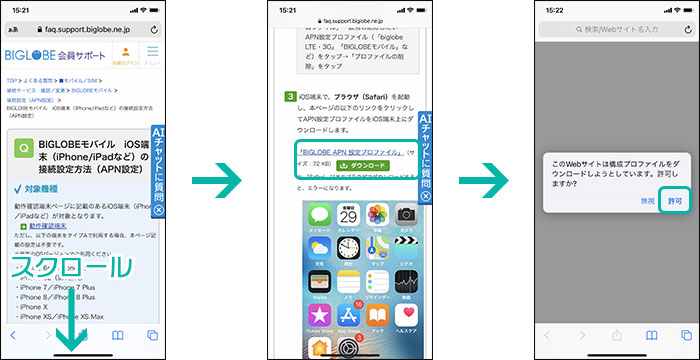
サービスによっては、プラン・回線によってプロファイルが異なる場合があります。複数ある場合は、正しいプロファイルを選択してください。
3.プロファイルをインストールする
ダウンロードしたプロファイルをインストールする手順です。
【設定 ⇒ プロファイルがダウンロード済み ⇒ インストール】の順にタップします。
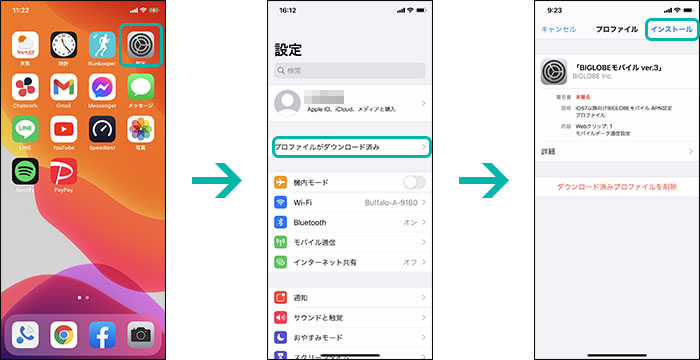
プロファイルが正常にダウンロードされていれば、設定メニューの上部(AppleID名の下)にプロファイルがダウンロード済みと表示されているはずです。
【パスコードを入力 ⇒ 次へ ⇒ インストール】の順にタップします。
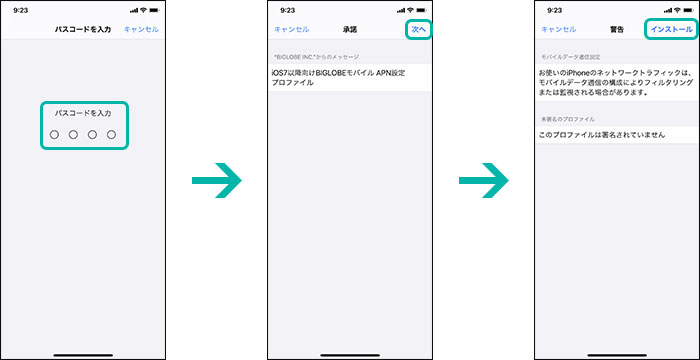
【インストール ⇒ 完了】の順にタップしてプロファイルのインストール完了です。

お疲れさまでした。これで、正常にアクセスポイントに接続してネットが使えるようになるはずです。
それでもダメな場合に試してほしい方法 5選
プロファイルをインストールしても「まだネットが使えない方」は、最後に以下の2つの操作を試してください。
設定のモバイルデータ通信をOFF ⇒ ON する
【設定 ⇒ モバイルデータ通信 ⇒ OFF ⇒ ON 】という操作をしてみてください。
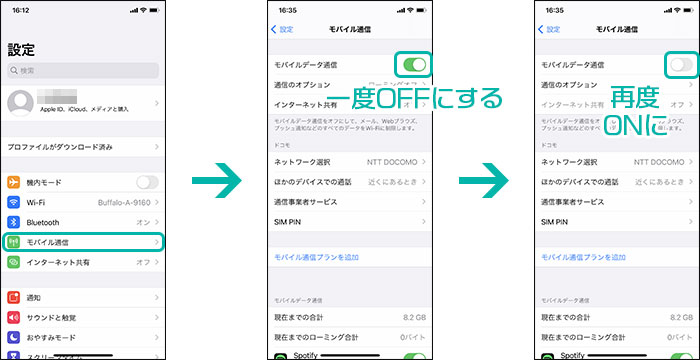
機内モードをON ⇒ OFF する
【設定 ⇒ 機内モード ON ⇒ OFF】という操作をしてみてください。
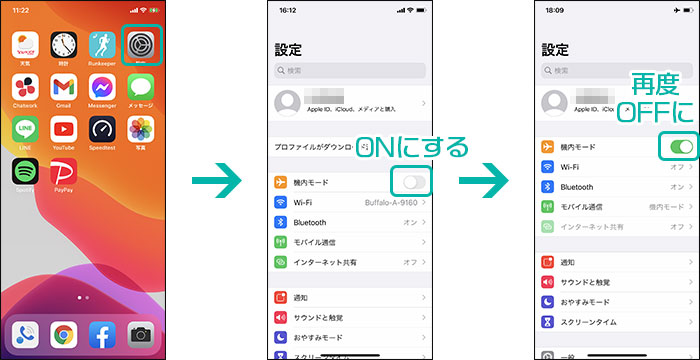
SIMカードを抜き差しする
まず、一旦電源をOFFにします。
iPhone付属のSIM取り出しツールをSIMトレーの穴に差し込み、SIMトレーを取り出します。

SIMカードの表裏・向きを確認して、SIMトレーを元に戻します。

SIMトレーを戻す時は、奥までしっかり差し込みましょう。
通信障害を確認する
もしかすると、特定のエリアや通信回線で通信障害が発生している可能性があります。
まずは、使っている格安SIMの公式ページをチェックしましょう。同時に、ツイッターなどで「同じエラーで困っている人がいないか」も検索してみましょう。
公式発表よりも、TwitterなどのSNSの方が早く情報が広がることもあります。
支払いが滞っていないか確認する
稀なケースですが、使用料の未払いがあると制限が入ってネットが使えなくなることもあります。WEB上のマイページや、サポート窓口に電話するなどで確認しましょう。
支払っているつもりでも、登録しているクレジットカードの有効期限が切れていたり、、、なんて可能性もあります。
【まとめ】プロファイルは気付きにくい落とし穴
iPhoneの機種変更は、クイックスタートのお陰で非常に簡単になりましたが、APN設定プロファイルまではコピーされません。
ましてや、プロファイルのインストールは、格安SIMを導入した時にしかやりませんから、「プロファイルが原因だ」とは気づきにくいのが実情です。
私も気づくまで相当時間がかかりました。皆さんには私のような遠回りをしてほしくないので、この記事を書きました。
プロファイルをインストールして、新しいiPhoneライフを楽しんでください。

 【公開】管理人が実際に使うサービス・料金
【公開】管理人が実際に使うサービス・料金